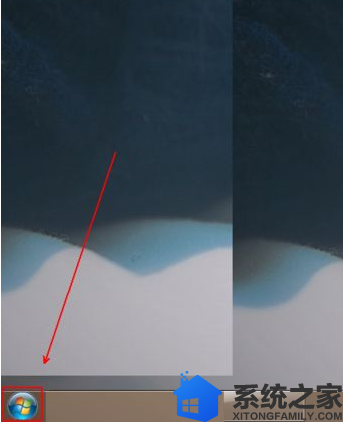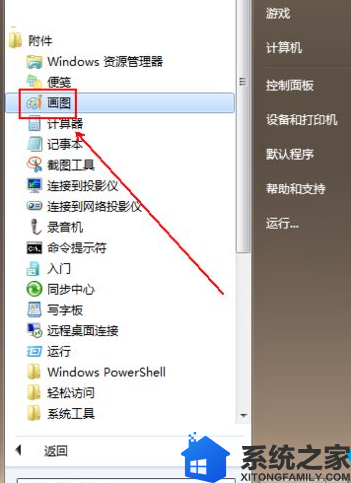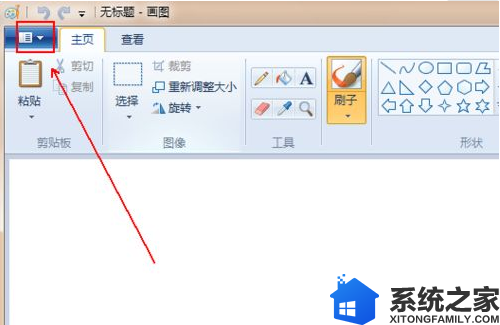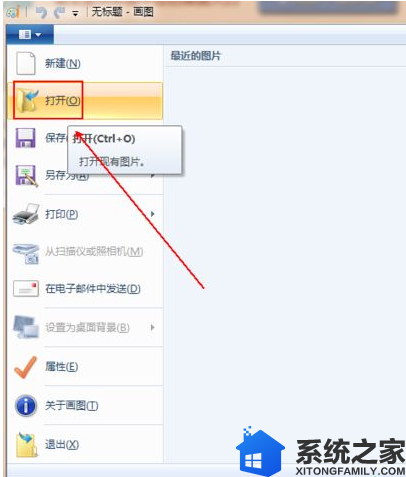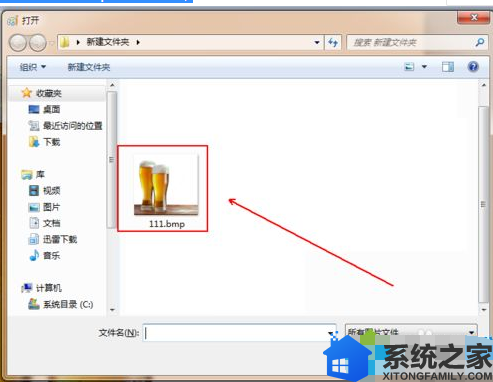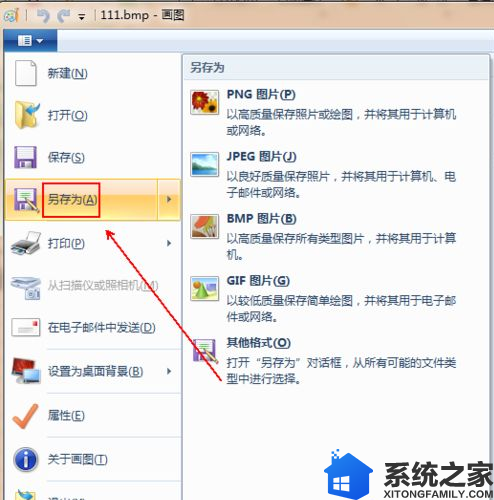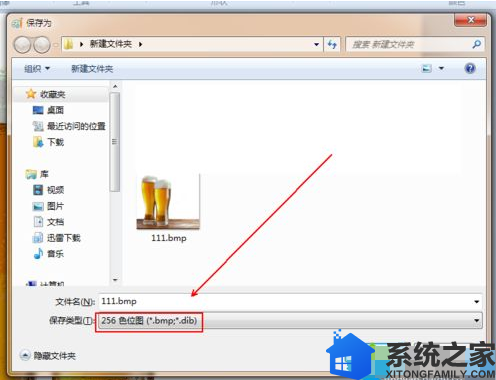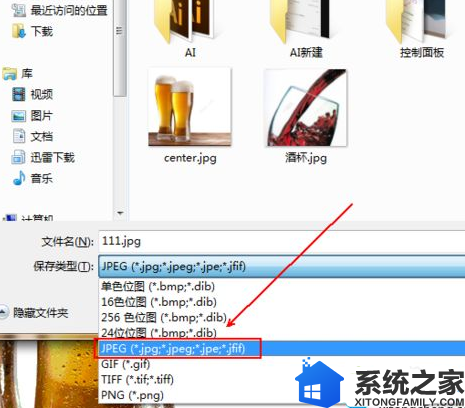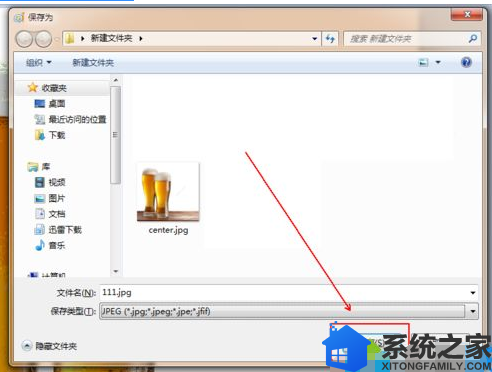图片的格式有好多种,最常见的就是jpg了,有时候win10免激活系统图片格式是bmp,BMP格式的图片有可能在其他电脑上打不开,会有格式要求,需要jpg图片文件。这时只有将bmp转换为jpg图片格式才能打开了,那么,要怎么转换呢?其实方法很简单,不需要下载任何软件,直接画图工具即可。接下来小编就来分享下bmp转换为jpg图片格式的方法。
1、在电脑桌面上点击“win”图标;
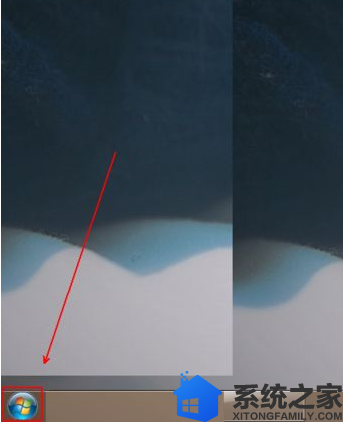
2、在弹出的菜单列表中依次点击“所有程序”-“附件”-“画图”;
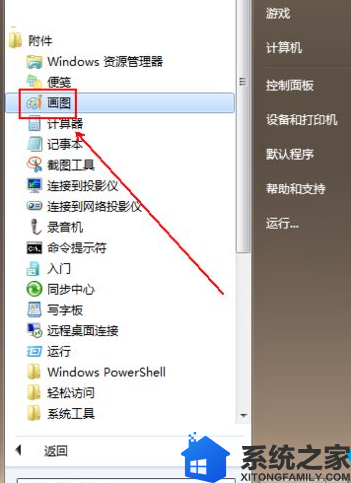
3、在“画图”程序中单击左上角的倒三角按钮;
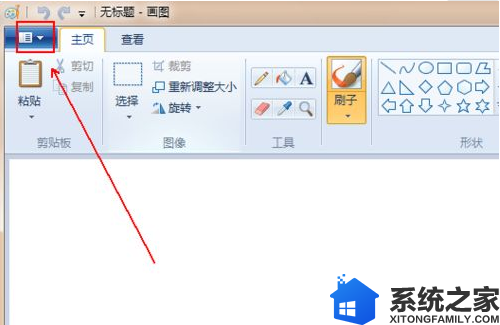
4、在弹出的菜单列表中单击“打开”;
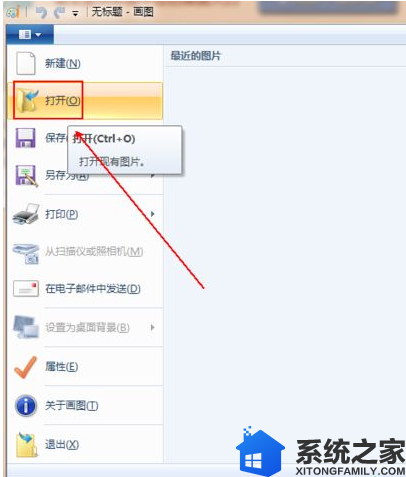
5、在“打开”窗口中找到bmp图片并打开;
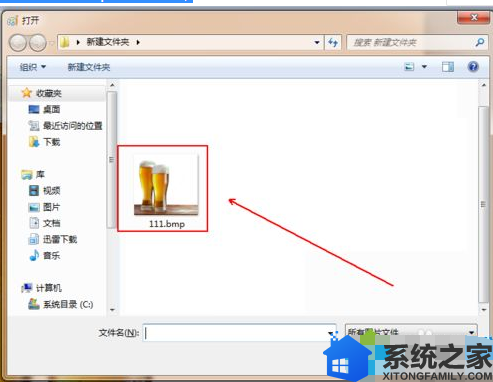
6、再次单击“画图”程序左上角的倒三角并在弹出的菜单列表中单击“另存为”;
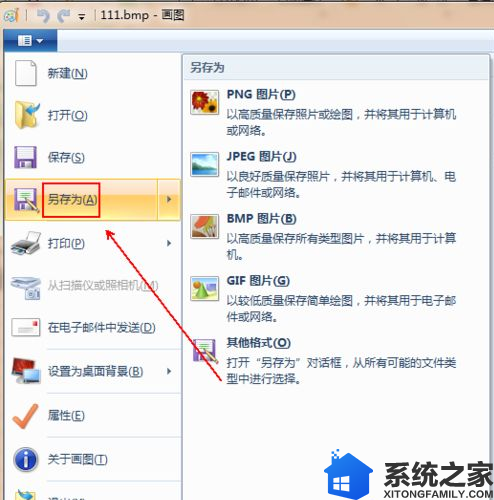
7、在“另存为”窗口下方,单击“保存类型”;
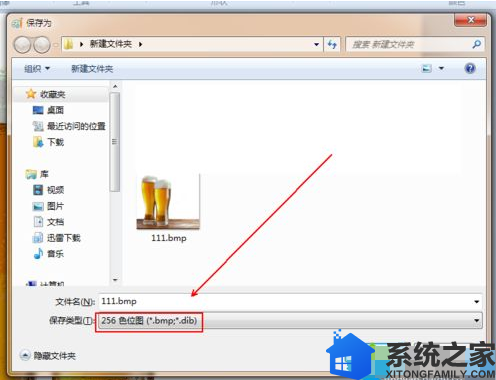
8、在弹出的菜单列表中选择jpeg格式;
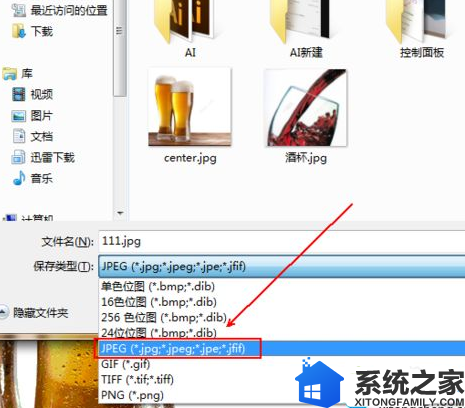
9、最后,点击“保存”按钮即可。
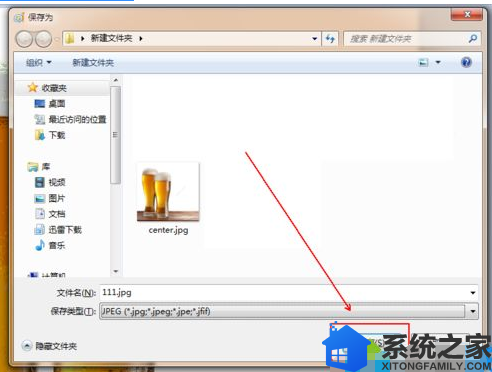
以上就是win10将bmp转换为jpg图片格式的方法,操作简单,如果对图片有格式要求的用户,可以参照上述方法进行转换,希望今天的分享能给大家带来帮助。